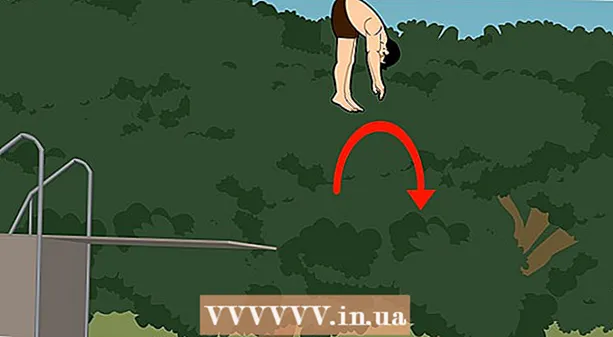Muallif:
Eugene Taylor
Yaratilish Sanasi:
10 Avgust 2021
Yangilanish Sanasi:
1 Iyul 2024

Tarkib
- Qadam bosish
- 1-dan 2-usul: Mac va Windows uchun PhotoRec-dan foydalanish
- 2-dan 2-usul: Windows uchun Recuva-dan foydalanish
- Ogohlantirishlar
SD yoki Secure Digital kartalari raqamli kameralar, uyali telefonlar, shaxsiy raqamli yordamchilar (PDA) va hatto kichik kompyuterlar o'rtasida ma'lumotlarni saqlash va almashtirish uchun ishlatiladi. Ba'zan kartalar ishdan chiqadi yoki ma'lumotlar foydalanuvchi tomonidan tasodifan o'chiriladi. Agar bu sizga tegishli bo'lsa, o'chirilgan fayllarni tiklash uchun bepul faylni tiklash dasturidan foydalanishingiz mumkin.
Qadam bosish
1-dan 2-usul: Mac va Windows uchun PhotoRec-dan foydalanish
 PhotoRec Wiki-ga o'ting yoki bosing Bu yerga.
PhotoRec Wiki-ga o'ting yoki bosing Bu yerga. "Oxirgi barqaror versiya" katagini toping va "7.0" tugmasini bosing. Ushbu quti sahifaning yuqori o'ng burchagida joylashgan.
"Oxirgi barqaror versiya" katagini toping va "7.0" tugmasini bosing. Ushbu quti sahifaning yuqori o'ng burchagida joylashgan.  "TestDisk & PhotoRec 7.0" -ga o'ting va kompyuteringizga mos keladigan versiyani bosing.
"TestDisk & PhotoRec 7.0" -ga o'ting va kompyuteringizga mos keladigan versiyani bosing. Zip faylini ish stolingizda yuklab oling.
Zip faylini ish stolingizda yuklab oling. Faylni ajratib olish uchun uni ikki marta bosing.
Faylni ajratib olish uchun uni ikki marta bosing. SD-kartani kompyuteringizga joylashtiring.
SD-kartani kompyuteringizga joylashtiring. Uni ochish uchun "testdisk7.0" tugmasini bosing.
Uni ochish uchun "testdisk7.0" tugmasini bosing. Dasturni ochish uchun "Photorec" faylini ikki marta bosing. PhotoRec 7.0 dasturi bilan terminal oynasi paydo bo'ladi.
Dasturni ochish uchun "Photorec" faylini ikki marta bosing. PhotoRec 7.0 dasturi bilan terminal oynasi paydo bo'ladi. - Agar xabar paydo bo'lsa, dasturni ishga tushirish uchun ruxsat bering.
 SD-kartangizni yoki diskingizni tanlang va tugmasini bosing ↵ Kiriting. Sichqoncha terminalda ishlamayotganligi sababli, klaviaturadagi o'q tugmalaridan foydalanishingiz kerak.
SD-kartangizni yoki diskingizni tanlang va tugmasini bosing ↵ Kiriting. Sichqoncha terminalda ishlamayotganligi sababli, klaviaturadagi o'q tugmalaridan foydalanishingiz kerak. - Ushbu ekranda sizga bir nechta variant taqdim etilishi mumkin. Ro'yxatda keltirilgan har bir diskning hajmiga e'tibor bering va SD-kartangiz bilan bir xil hajmdagi diskni tanlang.
 Bo'lim turini tanlang va tugmasini bosing ↵ Kiriting. Keyin Mac foydalanuvchilari "P Fat16> 32" -ni tanlaydilar. Windows-da "P Fat32" -ni tanlang. Dasturga aniqlangan katalog tizimini skanerlashi mumkin.
Bo'lim turini tanlang va tugmasini bosing ↵ Kiriting. Keyin Mac foydalanuvchilari "P Fat16> 32" -ni tanlaydilar. Windows-da "P Fat32" -ni tanlang. Dasturga aniqlangan katalog tizimini skanerlashi mumkin.  "[Other]" fayl tizimini tanlang va tugmasini bosing ↵ Kiriting.
"[Other]" fayl tizimini tanlang va tugmasini bosing ↵ Kiriting. Fat16 yoki Fat32 formatidagi fayllarni qidirish uchun "Bepul" -ni tanlang.
Fat16 yoki Fat32 formatidagi fayllarni qidirish uchun "Bepul" -ni tanlang.- Faqat SD kartangiz buzilgan deb hisoblasangiz, "Butun" -ni tanlang.
 Qayta tiklangan fayllarni saqlash joyini tanlash uchun o'q tugmalaridan foydalaning.
Qayta tiklangan fayllarni saqlash joyini tanlash uchun o'q tugmalaridan foydalaning.- Endi tiklangan fayllar uchun papka yaratishingiz mumkin.
- Fayllarni SD kartaga saqlamang.
 Matbuot S joylashuvi aniqlangandan keyin. Qayta tiklash jarayoni avtomatik ravishda boshlanadi.
Matbuot S joylashuvi aniqlangandan keyin. Qayta tiklash jarayoni avtomatik ravishda boshlanadi.  Qayta tiklash jarayoni tugashini kuting.
Qayta tiklash jarayoni tugashini kuting. Qayta tiklangan fayllarni ko'rish uchun 13-qadamda tanlagan joyingizga o'ting.
Qayta tiklangan fayllarni ko'rish uchun 13-qadamda tanlagan joyingizga o'ting.
2-dan 2-usul: Windows uchun Recuva-dan foydalanish
 Recuva uy sahifasiga o'ting yoki bosing Bu yerga.
Recuva uy sahifasiga o'ting yoki bosing Bu yerga. "Bepul versiyani yuklab olish" -ni, so'ngra "bepul yuklab olish" -ni tanlang.
"Bepul versiyani yuklab olish" -ni, so'ngra "bepul yuklab olish" -ni tanlang. "FreeHippo.com" yoki "Piriform.com" ni bosing. Veb-sayt ochiladi va yuklab olish avtomatik ravishda boshlanadi.
"FreeHippo.com" yoki "Piriform.com" ni bosing. Veb-sayt ochiladi va yuklab olish avtomatik ravishda boshlanadi.  Uni ochish uchun veb-sahifaning pastki qismidagi yuklab olingan faylni bosing.
Uni ochish uchun veb-sahifaning pastki qismidagi yuklab olingan faylni bosing. "Ishga tushirish" -ni tanlang.
"Ishga tushirish" -ni tanlang. Recuva-ni o'rnating. Ushbu dasturni kompyuteringizga o'rnatish uchun quyidagi amallarni bajaring:
Recuva-ni o'rnating. Ushbu dasturni kompyuteringizga o'rnatish uchun quyidagi amallarni bajaring: - "Ok" tugmasini bosing.
- "Keyingi" tugmasini bosing.
- Litsenziya shartnomasini ko'rib chiqing va "Qabul qilaman" -ni tanlang.
- "O'rnatish" tugmasini bosing.
- "Reliz yozuvlarini ko'rish" yonidagi katakchani olib tashlang va "Finish" tugmasini bosing. Dastur avtomatik ravishda boshlanadi.
 SD-kartani kompyuteringizga joylashtiring. SD-kartani formatlash talab qilinganda, "Tez formatlash" yonidagi katakchani belgilang va "Ishga tushirish" tugmasini bosing. Bu SD-kartadagi fayllar jadvalini o'chirib tashlaydi va ma'lumotlar ta'sirsiz qoladi.
SD-kartani kompyuteringizga joylashtiring. SD-kartani formatlash talab qilinganda, "Tez formatlash" yonidagi katakchani belgilang va "Ishga tushirish" tugmasini bosing. Bu SD-kartadagi fayllar jadvalini o'chirib tashlaydi va ma'lumotlar ta'sirsiz qoladi.  Recuva-ga qaytib, xush kelibsiz ekrandan keyin davom etish uchun "Keyingi" tugmasini bosing.
Recuva-ga qaytib, xush kelibsiz ekrandan keyin davom etish uchun "Keyingi" tugmasini bosing. Qayta tiklamoqchi bo'lgan fayl yoki fayl turini tanlang va "Keyingi" tugmasini bosing.
Qayta tiklamoqchi bo'lgan fayl yoki fayl turini tanlang va "Keyingi" tugmasini bosing. Fayl joylashuvi sifatida SD-kartangizni tanlang. "Muayyan joyda" -ni tanlang va "Browse" -ni bosing. Ro'yxat bo'ylab o'ting va "Olib qo'yiladigan disk" -ni tanlang. Agar kerak bo'lsa "DCIM" papkasini tanlang. "Ok" tugmachasini bosing, keyin "Keyingi".
Fayl joylashuvi sifatida SD-kartangizni tanlang. "Muayyan joyda" -ni tanlang va "Browse" -ni bosing. Ro'yxat bo'ylab o'ting va "Olib qo'yiladigan disk" -ni tanlang. Agar kerak bo'lsa "DCIM" papkasini tanlang. "Ok" tugmachasini bosing, keyin "Keyingi".  Dasturni ishga tushirish uchun "Ishga tushirish" tugmasini bosing. Dastur fayllarni tiklash paytida ular ekranda paydo bo'ladi.
Dasturni ishga tushirish uchun "Ishga tushirish" tugmasini bosing. Dastur fayllarni tiklash paytida ular ekranda paydo bo'ladi.  Qayta tiklamoqchi bo'lgan har bir fayl ostidagi katakchani belgilang.
Qayta tiklamoqchi bo'lgan har bir fayl ostidagi katakchani belgilang. "Qayta tiklash" tugmasini bosing.
"Qayta tiklash" tugmasini bosing. Fayllarni saqlash uchun joyni tanlang va "Ok" tugmasini bosing. Fayllar siz tanlagan joyga tiklanadi.
Fayllarni saqlash uchun joyni tanlang va "Ok" tugmasini bosing. Fayllar siz tanlagan joyga tiklanadi.  Qayta tiklash jarayoni tugagandan so'ng "Ok" tugmasini bosing.
Qayta tiklash jarayoni tugagandan so'ng "Ok" tugmasini bosing. Qayta tiklangan fayllarni ko'rish uchun 14-bosqichda tanlagan joyingizga o'ting.
Qayta tiklangan fayllarni ko'rish uchun 14-bosqichda tanlagan joyingizga o'ting.
Ogohlantirishlar
- Noto'g'ri olib tashlangan SD-karta ma'lumotlarga zarar etkazishi mumkin.
- SD-kartani joylashtiradigan kompyuteringizni viruslar / zararli dasturlar yoki boshqa shubhali dasturlarni tekshiring.